Omvänd ljud online och offline med 4 alla fungerande verktyg
Har du någonsin undrat hur ditt favoritljudspår skulle låta när de är i omvänd form? Vanligtvis används reverserande ljud av professionella redaktörer för att krydda sitt verk. Men även om du bara är en enkel individ som strävar efter att vara kreativ, kan du fortfarande vända din ljudfil. Med det, ta reda på det hur man vänder ljud med hjälp av de mest pålitliga online- och offlineverktygen.

- Del 1. Vad är Reverse Audio?
- Del 2. Topp 2 metoder för att vända ljud
- Del 3. Bonus: Hur man vänder video
- Del 4: Vanliga frågor om hur man vänder ljud
Del 1. Vad är Reverse Audio?
Omvänt ljud är en unik effekt som skapas genom att spela in ljud på magnetiska media. Om du sedan fysiskt vänder på bandet, hörs de inspelade ljuden baklänges när ljudet spelas upp igen. Redaktörer vänder på det valda ljudet så att slutsatsen hörs först och början hörs sist. Vissa individer vänder korta ljudsegment för att göra felaktiga språk oigenkännliga. Däremot tror andra att genom att lyssna på tal baklänges kan de uppfatta subliminala budskap. Du kan också skapa spännande ljudeffekter genom att fånga naturliga händelser och sedan omvända ljudet.
Del 2. Topp 2 metoder för att vända ljud
Listade här är online- och offlinelösningarna som hjälper dig att vända ljudet på dina mest älskade filer. Se deras beskrivning nedan, samt den korrekta proceduren för hur du använder dem.
1. TikTok
TikTok är en av de mest populära sociala medieplattformarna som nu för tiden beskyddas av många människor. Människor använder den som en kanal för att dela sina tankar och talanger genom den 15 sekunder långa videon som spelas in på sina mobila enheter. TikTok innehåller olika redigeringsverktyg för att göra dina filer mer attraktiva för tittare. Ett av deras redigeringsverktyg är det omvända. Därför finns en snabbguide nedan om du vill använda denna sociala medieplattform för att vända din fil.
Steg 1: Starta TikTok-appen på din Android eller iPhone. Tryck sedan på längst ned i mitten av skärmen Plus symbol. För att börja spela in din video, tryck och håll ned den röda knappen, och när du är klar, välj den röda bockmarkeringen.
Steg 2: Välj längst ned på skärmen Effekter. Det är en symbol som liknar en klocka. Tryck sedan på Tid längst ned i den nya listan som visas. När du väljer Omvänd visas en förhandsvisning av din nya, omvända video på skärmen.
Steg 3: Spara i det övre högra hörnet om du gillar den omvända effekten. Slutligen, när du är klar med att skapa din video, tryck på Klar i det övre högra hörnet av skärmen.
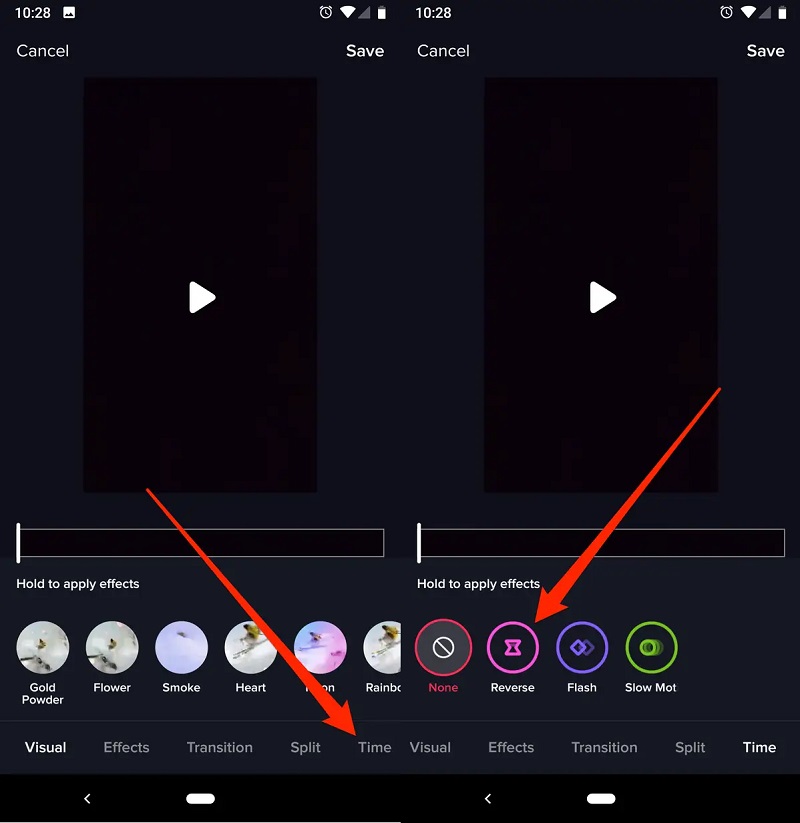
2. Fräckhet
Du kan också lita på Audacity om du vill bli kreativ med dina ljudspår. Detta verktyg är ett av de mest önskvärda verktygen som finns tillgängliga för att ändra olika typer av filer. Det är ett gratis verktyg som låter dig hantera ljudfiler och modifiera ljudet. Eftersom det är ett program med öppen källkod kan vem som helst använda det gratis. Det finns inga dolda priser, reklam eller begränsningar av något slag. Så om du vill veta hur du spelar upp ditt ljud omvänt med Audacity, följ stegen nedan.
Steg 1: Gå till Arkiv-menyn i det övre vänstra hörnet genom att klicka eller knacka på Öppna. Styr sedan musiken du vill vända på din Windows-dator eller enhet. När du har hittat den väljer du den genom att klicka på knappen Öppna.
Steg 2: När ditt ljud har laddats in i Audacity, gå in i Välj-menyn i det övre vänstra hörnet och klicka eller tryck på Alla för att välja hela låten. När du har valt hela musiken går du till menyn Effekt längst upp i fönstret och väljer Omvänd.
Steg 3: När Audacity har vänt klart musiken kan du höra en förhandstitt. Klicka eller tryck på Spela upp med hjälp av uppspelningskontrollerna i det övre vänstra hörnet av fönstret.
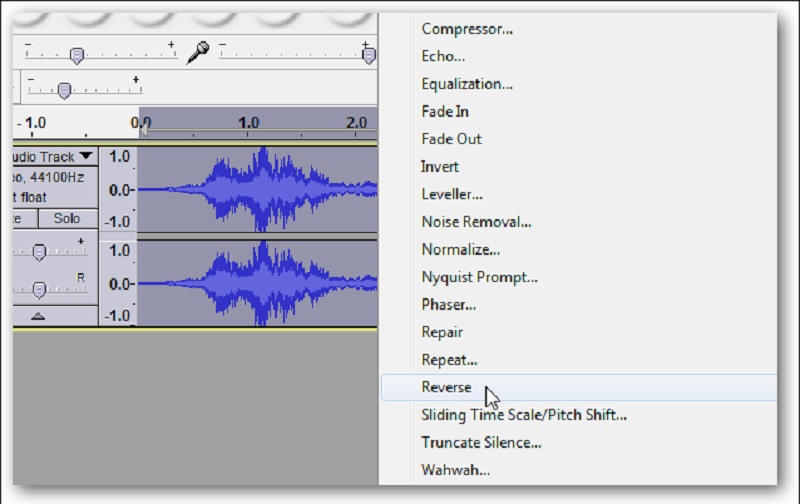
3. Ljudtrimmer
Om du inte kan ladda ner ett annat verktyg på skrivbordet kan du gå till ett onlineverktyg. Audio Trimmer är en av ljudomkastarna du kan lita på. Det är ett enkelt onlineverktyg som snabbt hjälper dig att vara kreativ på dina ljudspår genom att klicka på den omvända knappen. Om du vill veta hur det här programmet fungerar, ta en titt på den enkla guiden nedan.
Steg 1: Leta efter Audio Trimmer: Audio Reverser i din webbläsare. När du är på huvudsidan klickar du på Välj fil.
Steg 2: När du har laddat upp ljudspåret klickar du på knappen Reverse It.
Steg 3: När reverseringsprocessen är klar klickar du på knappen Ladda ner.
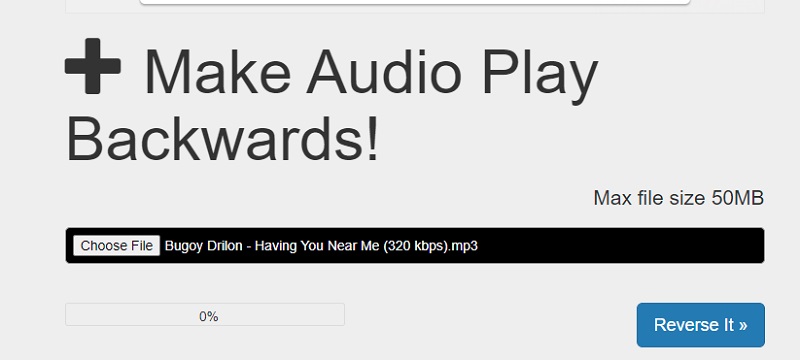
Del 3. Bonus: Hur man vänder video
Å andra sidan, om du vill vända dina videoklipp för att lägga till kreativitet till din fil, kan du lita på Vidmore Video Converter. Precis som vad som står i dess namn, kan den redigera videor enligt vad du behöver. Till skillnad från andra videoredigerare konverterar detta verktyg filer utan kvalitetsförlust. Du kan också välja vilken typ av format du vill ha innan du konverterar dina filer. Och med hjälp av Vidmore kommer du snabbt att vända dina filer på grund av den inbyggda videoreverseraren som finns på verktygslådan.
Steg 1: Ladda ner och installera Video Reverser Skaffa först programmet genom att trycka på knappen Ladda ner nedan. Efter det, installera och låt det köras på din enhet.
Steg 2: När du öppnar verktyget kommer du att se dess huvudgränssnitt. Klicka bara på Verktygslåda på den övre delen av skärmen och välj Videoreverserare.
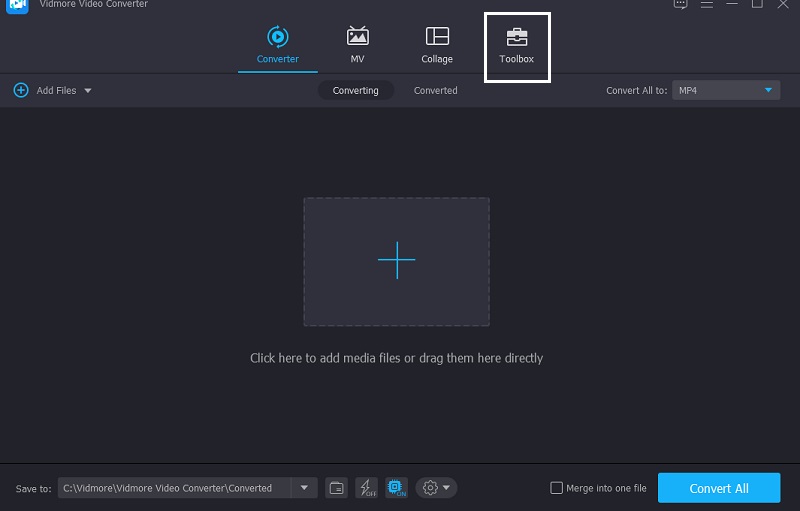
Steg 3: När du väl är i Videoreverserare klicka på Plus ikonen för att lägga till videon du måste vända. Välj videoklippet från ditt bibliotek.
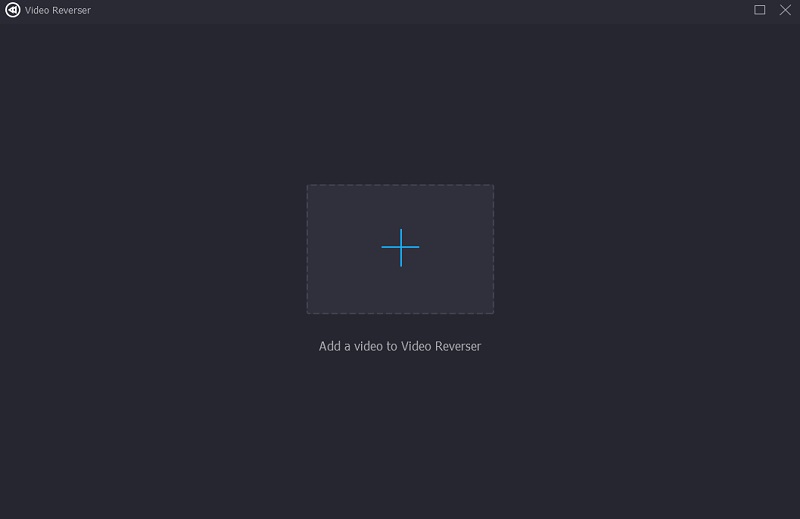
När du har laddat upp videoklippet på Videoreverserare avsnitt, ställ in videons Start och den Slutet tid som du behöver för att vända.
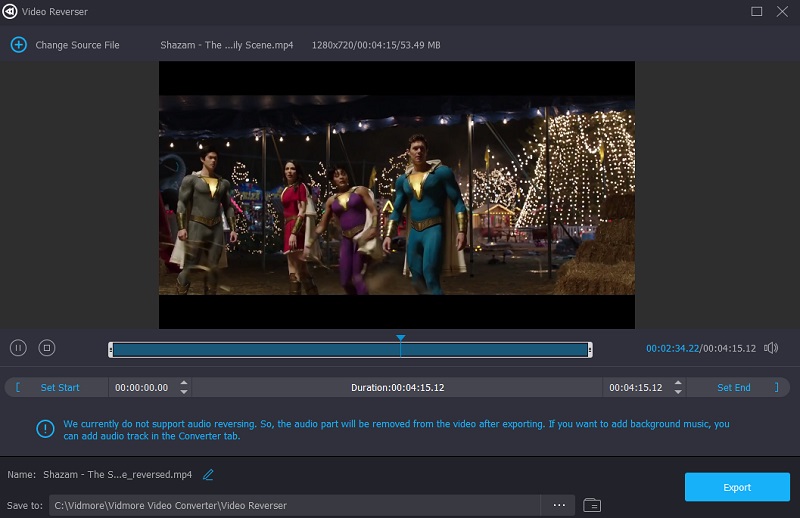
Steg 4: När du har ställt in Start och Slutet tid, klicka på Exportera knappen på den nedre högra delen av skärmen. Vänta tills den omvända filen är klar med exporten.
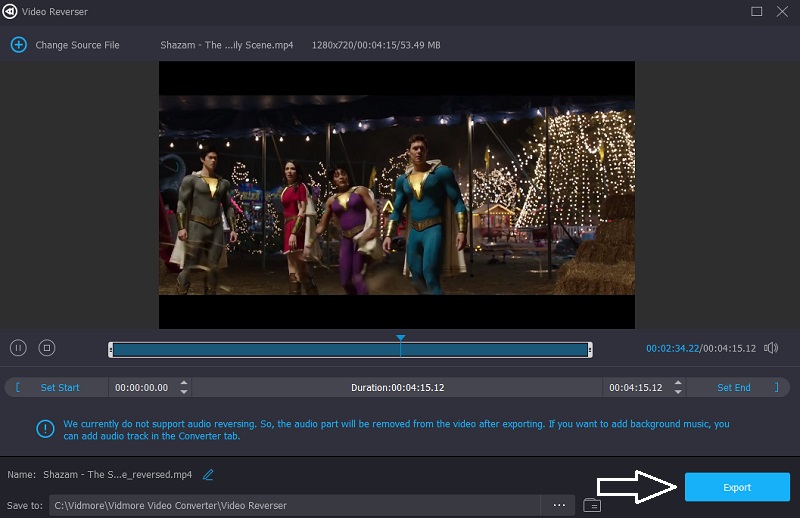
Del 4: Vanliga frågor om hur man vänder ljud
Hur vänder man en ljudfil?
Ställ in skivspelaren på 0 varv per minut, tag försiktigt tag i skivans kant och vänd tillbaka den medan högtalarna är påslagna.
Hur gör man en omvänd video på en iPhone?
Olika verktyg kan hittas längst ned på telefonens skärm. Välj Omvänd. Tryck sedan på Play-knappen ovanför videon för att spela upp den bakåt.
Hur kan jag vända ljudet i GarageBand?
Börja med att öppna de nedre redigerarna genom att klicka på saxsymbolen i det övre vänstra hörnet av GarageBand-fönstret. Välj sedan den plats där du vill spela omvänt. Välj Region och markera rutan för Omvänd uppspelning i redigeraren som visas längst ner till vänster.
Slutsats
Genom den givna beskrivningen och verktygen ovan kommer du enkelt att göra omvänd ljud även om du inte är skicklig i ljud- eller videoredigering. Allt du behöver göra är att välja från programmet som anges ovan, vilket passar din enhet bäst.


